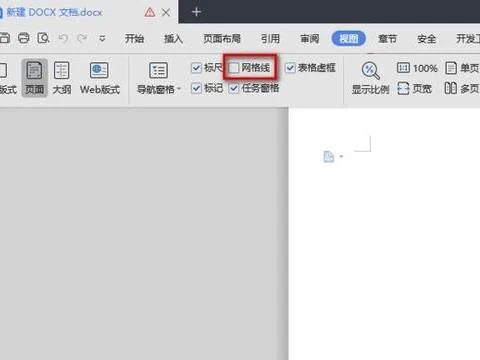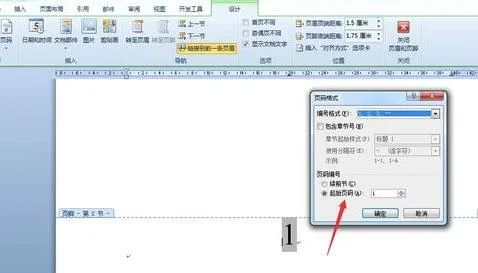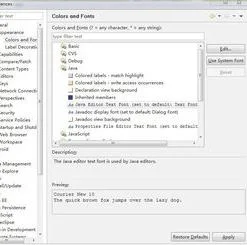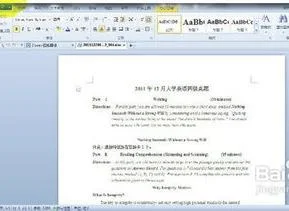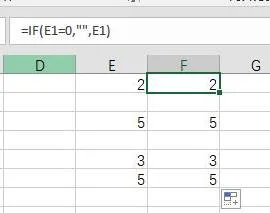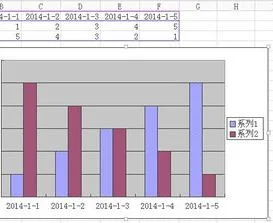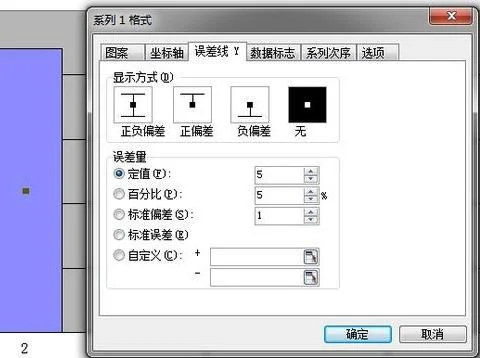1.WPS图表底色怎么设置为透明
WPS图表底色设置为透明,步骤如下:1、第一步:首先我们需要打开一个空白的wps表格,如下图。
2、第二步:此时我们在菜单栏“插入”中选择“图片--来自文件”,下图红色箭头所指的位置。3、第三步:现在我们选择要把背景设置为透明色的图片,并打开,下图是蓝色图标。
4、第四步:然后我们再单击“图片工具”中的“设置透明色”,下图红色箭头所指的位置。5、第五步:此时我们在图片中要去掉的区域,单击鼠标左键就可以了,如下图。
6、第六步:选中图片单击鼠标右键,选择“另存为图片”,将图片保存至合适的位置。
2.wps演示里怎么设置背景图片的透明度呢
1、双击图片,弹出“设置对象格式”的窗口。把”线条“的”颜色“一栏设置为”无颜色线条“。
2、把“填充”的”颜色“一栏设置为”填充效果“,在弹出”填充效果“窗口里选择一开始插入的图片。完成后点击确定。
3、根据需要输入或拉至所需透明度。设置完成后点击确定。
4、如果需要做渐变的透明效果,可在第四步后于同一窗口”填充效果“中的”渐变“一栏如图作设置。
3.怎样在EXCEL中设置图片为透明的,并且可以调整透明度
在EXCEL中设置图片为透明的,并且可以调整透明度,可以通过插入方框,将图片作为方框填充色即可实现。
方法步骤如下:
1、打开需要操作的EXCEL表格,在插入工具栏找到并点击形状,并在其下拉选项中选择“矩形”。
2、在表格中画出一个需要填充图片的合适大小的矩形,然后在绘图工具中点击“形状填充”并选择“图片”。
3、找到需要作为背景的图片,然后点击插入按钮。
4、在图片上点击鼠标右键,在右键菜单中选择“设置图片格式”。
5、点击左侧填充标签页,然后在右侧找到透明度,点击滑块左右滑动鼠标即可调整图片的透明度,点击关闭按钮。
6、返回EXCEL将矩形方框设置为无边框样式,点击绘图工具中的“形状轮廓”,然后选择“无轮廓”即可。
7、返回EXCEL表格,可发现已成功将图片设置为可调节透明度的样式